
Area de parámetros "Procesamiento"
En el área de parámetros "Acabado" se define la "red de procesos" para Ejecutarse el Pedido, es decir, se compilan las Secuencias necesarias para Ejecutarse el Pedido en una interfaz gráfica de usuario, el "área de configuración". Conectando los Símbolos de Secuencias con líneas de conexión, puede asegurarse de que las Secuencias conectadas se Ejecutan Automáticamente una tras otra.
![]() Requisito: Antes de Añadir originales de secuencia u Originales de grupos a un Pedido de impresión en el área de parámetros "Acabado", estos originales de secuencia deben estar definidos o parametrizados para los pasos de tratamiento previstos para este Pedido. Vea Administración - Originales de secuencia y Originales de secuencias - Originales de grupo.
Requisito: Antes de Añadir originales de secuencia u Originales de grupos a un Pedido de impresión en el área de parámetros "Acabado", estos originales de secuencia deben estar definidos o parametrizados para los pasos de tratamiento previstos para este Pedido. Vea Administración - Originales de secuencia y Originales de secuencias - Originales de grupo.
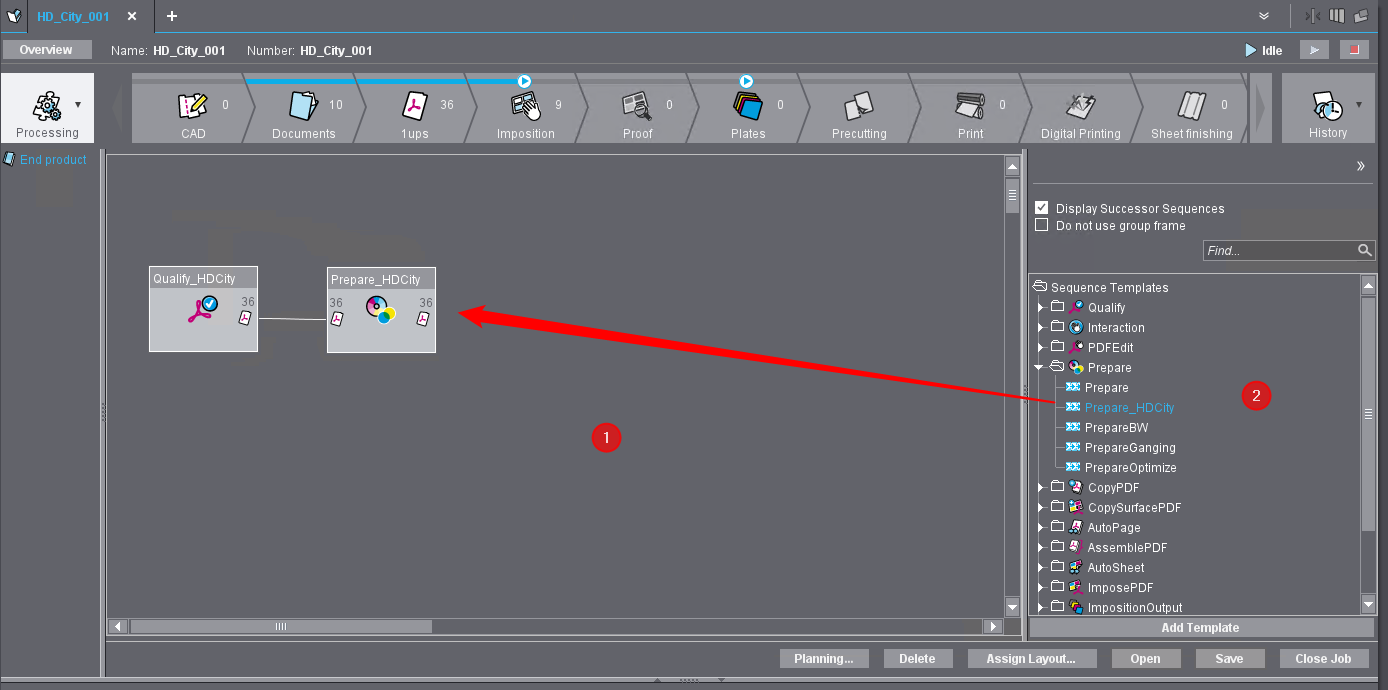
En esta interfaz gráfica de usuario se seleccionan los Originales de secuencia necesarios para el Pedido y se añaden al Pedido de impresión.
Si ya existen uno o más Originales de secuencia de grupo predefinidos que contengan Originales de secuencia configurados adecuadamente, sólo tendrá que Seleccionar el/los Original(es) de grupo apropiado(s) y Añadirlos al pedido. Este procedimiento se recomienda para Pedidos que se repiten con Frecuencia y que Siempre deben pasar por los mismos pasos de procesamiento.
Para añadir Originales de secuencia al Pedido, seleccione los Elementos correspondientes en el Area de plantillas de la parte derecha de la Página (2) y Moverlos al Area de configuración (1).
Todas las Secuencias y Originales de grupos previamente definidas se ofrecen en el Area de plantillas en forma de Árbol. La Estructura muestra inicialmente los tipos de Secuencia o Secuencias de Grupos disponibles. Al hacer clic en los Pequeños triángulos situados delante de los iconos de Carpeta, se abre la subestructura correspondiente y se indican los nombres de cada Secuencia.
Añadir originales de secuencia al Pedido
1.Para Añadir una plantilla de secuencia individual o una plantilla de grupo al pedido, abra la carpeta con el tipo de secuencia correspondiente en el Area de plantillas haciendo clic en el triángulo hasta que la secuencia individual o la Secuencia de grupo deseada sea visible.
2.Haga clic en la Entrada de Secuencia deseada y pulse el botón "Añadir original" o haga doble clic en la Entrada correspondiente.
También puede Añadir originales al Pedido mediante "arrastrar y soltar", haciendo clic en la Entrada de secuencia correspondiente en la estructura de Árbol y, manteniendo pulsado el botón del ratón, desplazándola al área de configuración -que inicialmente está Vacío- y soltando allí el botón del ratón. Una vez Añadido, el Original de secuencia correspondiente se muestra con un Símbolo gráfico en el área de configuración.
Si Añade un Original de grupo al área de configuración, cada Secuencia contenida en el Original de grupo se representa con el Símbolo correspondiente.
3.Repita el proceso de Añadir originales hasta que se hayan añadido al área de configuración todos los Originales de secuencia necesarios para la tramitación de pedidos. Si Añade un Original de grupo, normalmente sólo tendrá que Ejecutar este Paso una vez, ya que los Originales de grupos suelen contener todos los Originales de secuencia necesarios. Más si es necesario, también se pueden añadir originales de grupos.
![]() Nota: Añadir una secuencia o una secuencia de Grupos con el Botones "Añadir original" o mediante "Arrastrar y soltar" sólo puede llevarse a cabo si la(s) secuencia(s) seleccionada(s) no está(n) implicada(s) en el procesamiento de la orden en este momento, es decir, si no están Ejecutando actualmente ninguna etapa de procesamiento. Para Asegurar que la configuración del procesamiento de Pedidos no se bloquea por esto, Todos los pedidos que estén Activos y que puedan utilizar Secuencias destinadas al Pedido actual deben ser Parados. Vea Iniciar y Parar pedidos.
Nota: Añadir una secuencia o una secuencia de Grupos con el Botones "Añadir original" o mediante "Arrastrar y soltar" sólo puede llevarse a cabo si la(s) secuencia(s) seleccionada(s) no está(n) implicada(s) en el procesamiento de la orden en este momento, es decir, si no están Ejecutando actualmente ninguna etapa de procesamiento. Para Asegurar que la configuración del procesamiento de Pedidos no se bloquea por esto, Todos los pedidos que estén Activos y que puedan utilizar Secuencias destinadas al Pedido actual deben ser Parados. Vea Iniciar y Parar pedidos.
Opción "Ofrecer pasos de proceso siguientes"
Si esta opción está Activada, se muestra primero un cuadro de diálogo "Sucesor" cuando se Añade un Original de secuencia. Aquí puede Seleccionar de una Lista de selección otro Original de secuencia que ha de Sucesor a la Secuencias en la red de procesos. Si se confirma la Selección con "Añadir", ambas Secuencias se añaden y se conectan Automáticamente. Si no se confirma el cuadro de diálogo (Botones "Cerrar"), sólo se añade la Secuencia de Calificación.
![]() Nota: Desactivar la casilla de opción situada junto a la Lista de selección no añadirá ninguna Secuencia de seguimiento, independientemente de si el diálogo está Confirmado o no.
Nota: Desactivar la casilla de opción situada junto a la Lista de selección no añadirá ninguna Secuencia de seguimiento, independientemente de si el diálogo está Confirmado o no.
Opciones "No aplicar casilla de grupo"
Opciones que sólo afectan a Añadir Grupos. Normalmente, los símbolos de Secuencia de un Grupo añadido se enmarcan con un rectángulo para Mostrar que pertenecen juntos.
Si la opción "No aplicar casilla de grupo" está Activada, esta casilla de grupo no se aplica.
Mostrar y Ocultar Area de Plantillas
Si lo desea, puede ocultar o mostrar el Area de plantillas en la parte derecha de la ventana, en la que se muestran las plantillas de secuencia disponibles en una estructura de Árbol, con el fin de obtener más espacio para Configurar los símbolos de Secuencia, por ejemplo. Para ello, en la parte superior del Area de plantillas hay un Botones que cambia de aspecto según la función:
| Mostrar Area de plantilla. Si el Area de la plantilla estaba Ocultar, el Botones toma esta apariencia. Haga clic para volver a mostrar el Area de plantillas. El área de configuración se reduce en consecuencia. |
| Ocultar Area de la plantilla Si se muestra el Area de la plantilla, se puede Ocultar pulsando sobre este Botones. El área de configuración se amplía en consecuencia. |
Privacy Policy | Impronta | Prinect Know How | Prinect Release Notes

